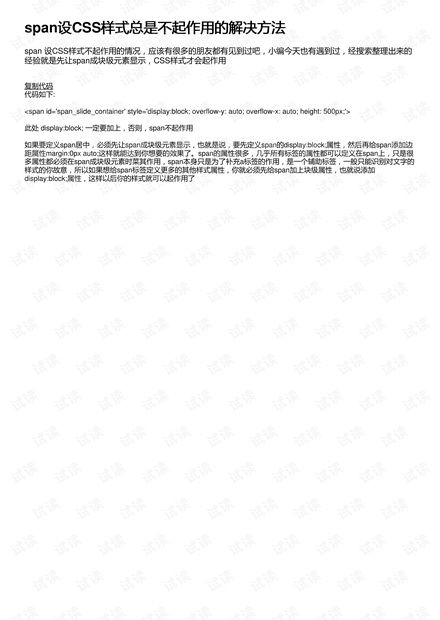在网页设计中,`<span>` 是一个非常常见的内联元素,它通常用于对文本进行精细化的布局和样式控制。然而,有时我们会发现为 `span` 元素设置的 CSS 样式似乎不起作用,这可能给开发过程带来困扰。这个问题的解决方法在于理解 `span` 的本质以及如何正确地应用 CSS 样式。
`<span>` 是一个内联元素(inline element),它的特点是不会独占一行,而是与其他内联元素共享同一行。内联元素默认不接受诸如 `width`, `height`, `margin`, `padding` 这样的盒模型属性,这也是为什么直接为 `span` 设置这些样式时可能无效的原因。在描述中提到的解决方案是将 `span` 转换为块级元素(block element)以使 CSS 样式生效。
要将 `span` 转换为块级元素,可以使用 `display` 属性并将其值设置为 `block`。例如:
```html
<span id="mySpan" style="display: block;"></span>
```
这样,`span` 就会像 `div` 或 `p` 这样的块级元素一样,可以接受盒模型相关的样式。但是需要注意的是,`span` 作为内联元素的本质可能会丢失,比如它不再能与其他内联元素并排显示。
如果你想要让 `span` 水平居中,可以按照以下步骤操作:
1. 首先将 `span` 转换为块级元素:`display: block;`
2. 然后设置 `margin` 使其居中:`margin: 0 auto;`
完整的示例代码可能如下:
```html
<span id="centeredSpan" style="display: block; margin: 0 auto;">
这里是居中的内容
</span>
```
这里,`margin: 0 auto;` 使得 `span` 元素的左右外边距自动调整,从而达到水平居中的效果。
虽然 `span` 是一个内联元素,但它可以接受许多 CSS 样式,包括字体、颜色、背景色等。但是,当涉及到布局属性时,如宽度、高度和边距,需要确保 `span` 已被正确转换为块级元素或使用内联块级元素(`display: inline-block;`)。
`<span>` 标签的设计初衷是为了进行文本级别的样式控制和结构化,而不是用于创建复杂的布局。如果需要创建复杂的布局,建议使用更合适的元素,如 `div` 或 `section`。然而,在某些情况下,将 `span` 转换为块级元素确实可以帮助我们实现特定的样式需求。理解和灵活运用 `display` 属性是解决 `span` 样式不起作用问题的关键。